- 公開日: 最終更新日:
Media Cleanerとは?WordPressで使っていない画像を削除するプラグイン
WordPressを長く運用していると、使っていない画像や不要なファイルが溜まり、メディアライブラリが煩雑になりがちです。その結果、ストレージ容量を圧迫したりすることがあります。
本記事では、WordPressのメディアを整理したい方に向けて、Media Cleanerというプラグインを活用し、不要な画像を削除する方法を解説します。また、ホームページ制作においても、サイトのパフォーマンス向上は重要な要素です。適切にメディアを整理することで、より快適なサイト運営が可能になります。
この記事を読めば、Media Cleanerを使ってWordPressのメディアをスッキリ整理し、不要な画像を安全に削除する方法がわかります。ぜひ最後までご覧ください。
目次
Media Cleanerとは
Media Cleanerは、WordPressのメディアライブラリを整理し、使っていない画像や不要なファイルを削除できるプラグインです。
ホームページを長期間運用していると、削除した記事に関連する画像や、テーマ変更時に不要になったメディアが蓄積し、ストレージを圧迫することがあります。このプラグインを活用すれば、WordPressのメディアをスキャンし、現在使用されていない画像を特定し、削除できます。
不要な画像を整理することで、ストレージ容量の確保だけでなく、サイトのパフォーマンス向上にもつながります。ホームページ制作においても、メディア管理は重要なポイントのひとつです。画像の無駄な蓄積を防ぐことで、管理の手間を減らし、効率的なサイト運用が可能になります。
Media Cleanerのインストール方法
Media Cleanerを使用するには、まずWordPressにプラグインをインストールする必要があります。
まず、WordPressの管理画面にログインし、左側のメニューからプラグイン→新規追加を選択します。
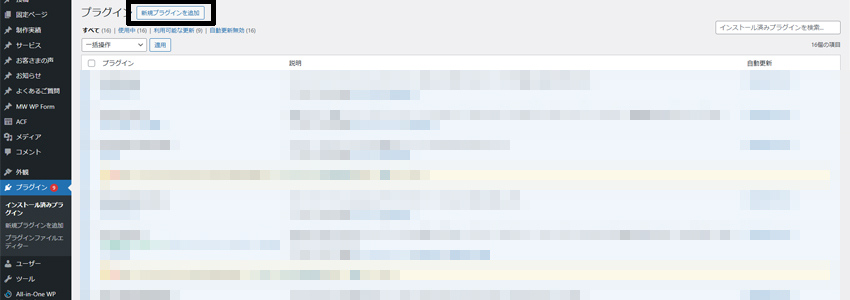
次に、検索バーにMedia Cleanerと入力すると、公式のプラグインが表示されます。見つかったら今すぐインストールボタンをクリックし、インストールが完了したら有効化を押せば準備完了です。
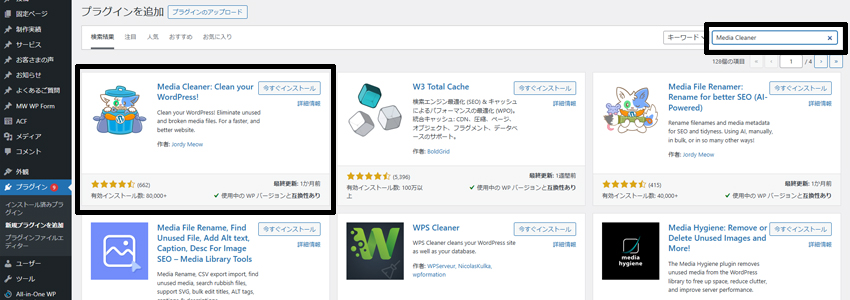
この作業を行うことで、Media Cleanerを使ってWordPressのメディアライブラリの整理を進めることができます。ホームページ制作においても、不要な画像を削除し、サイトの負荷を軽減することは重要なポイントです。適切にメディアを管理し、快適なサイト運用を目指しましょう。
Media Cleanerで使っていない画像を削除する方法
Media Cleanerで使っていない画像を削除する方法を紹介します。
設定方法
Media Cleanerを有効化すると左ナビゲーションにMeow Appsというナビゲーションが追加されるので、オンマウスをして、Media Cleanerをクリックします。
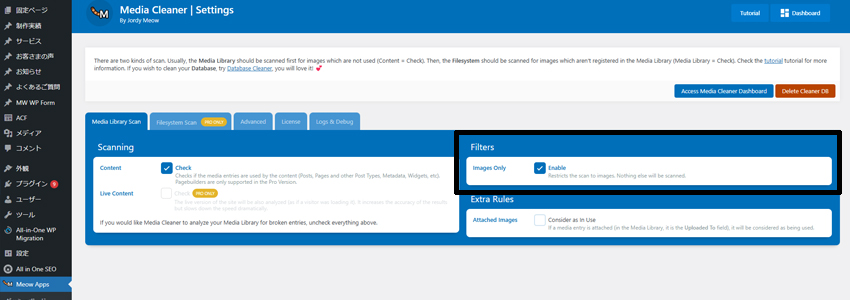
すると、Media Cleanerの設定画面が表示され、対象のメディアが画像のみの場合は、images Onlyにチェックを入れましょう。
これで設定は完了です。
未使用の画像をスキャン
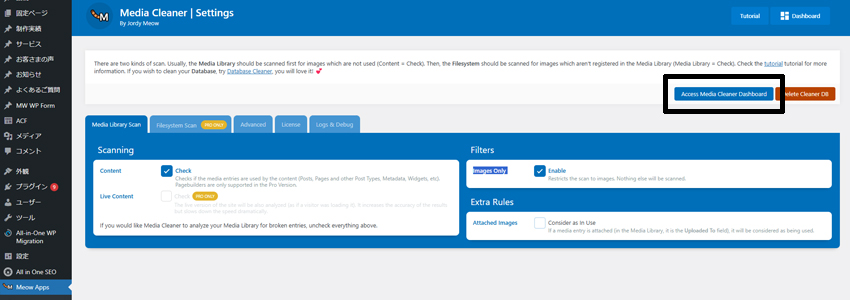
設定が完了したら、右上にあるAccess Media Cleaner Dashboardをクリックすると、画面が切り替わります。
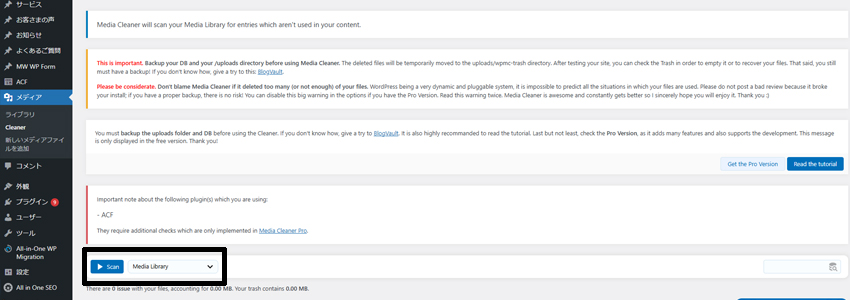
切り替わった画面で、左下がMedia Libraryになっていることを確認してからScanをクリックします。
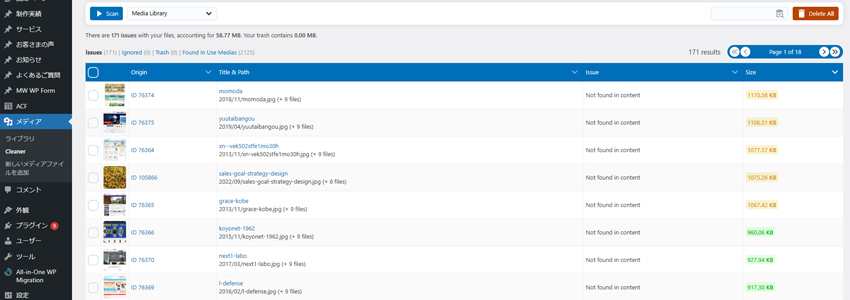
スキャンが終わると、使っていない画像が一覧で表示され、不要なファイルを削除することが可能です。
ただし、Media Cleanerはまれに利用している画像も使っていない画像として表示されることがあるので、1枚ずつ確認をしながら削除していきましょう。
Media Cleanerを利用した後に行いたいこと
Media Cleanerで使っていない画像を削除した後は、サイトに問題が発生していないか確認することが重要です。リンク切れやレイアウトの崩れがないかをチェックすることで、誤削除によるトラブルを防ぎ、スムーズな運用を維持できます。ここでは、削除後に行うべき確認作業について解説します。
リンク切れのチェック
画像を削除した後、WordPress内のリンクが正しく機能しているかを確認する必要があります。Media Cleanerは、投稿やページ内で参照されていない画像を削除する仕組みですが、まれに削除された画像が一部のコンテンツで使用されていたケースもあります。
リンク切れを確認する方法として、リンク切れチェックツールを利用するのが最も効率的です。例えば、Broken Link Checkerなどのプラグインを使えば、サイト内のリンク切れを自動的に検出し、修正が必要な箇所を一覧表示できます。
目視で確認
ツールを使ったチェックに加え、目視での確認も重要です。デザインやレイアウトが崩れていないかをチェックしましょう。
削除された画像が記事やページの一部として表示されていた場合、空白になったり、代替テキストだけが表示されることがあります。理想はすべてのページを確認することですが、時間的に難しい場合は、トップページ、主要なカテゴリーページ、アクセス数の多い記事を優先的にチェックするとよいでしょう。
Media Cleanerのまとめ
Media Cleanerは、WordPressのメディアライブラリを整理し、使っていない画像や不要なファイルを削除できるプラグインです。適切に設定し、スキャンを行うことで、メディアライブラリの無駄なデータを削除し、ストレージの最適化やサイトのパフォーマンス向上につなげることができます。
ただし、誤って必要な画像を削除しないように、スキャン結果を確認しながら作業を進めることが大切です。削除後は、リンク切れやレイアウト崩れがないかをチェックし、問題がないことを確認しましょう。
WordPressでメディア管理を効率化したい方にとって、Media Cleanerは有用なプラグインです。定期的にメディアライブラリを整理し、スムーズなサイト運営を目指しましょう。

